Используя вкладку «Разработчик Microsoft Office» в Word, вы можете добавлять элементы управления формой, управлять макросами, просматривать надстройки, защищать форму и многое другое. Если вы хотите включить эти инструменты, вот как добавить вкладку «Разработчик» в Word в Windows и Mac.
Как добавить вкладку «Разработчик» в Word в Windows
Включение вкладки «Разработчик» в Word для Windows займет всего минуту.
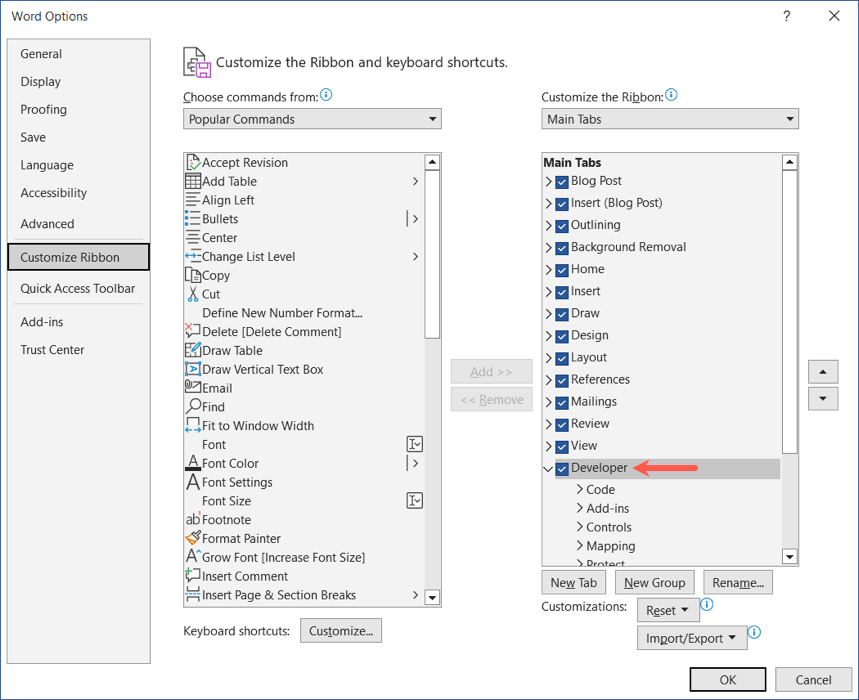
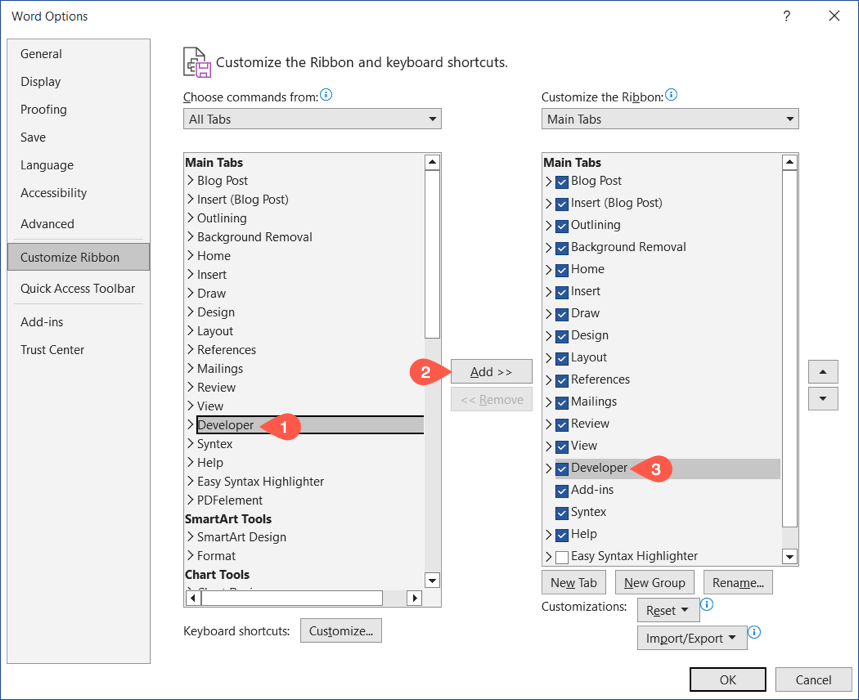
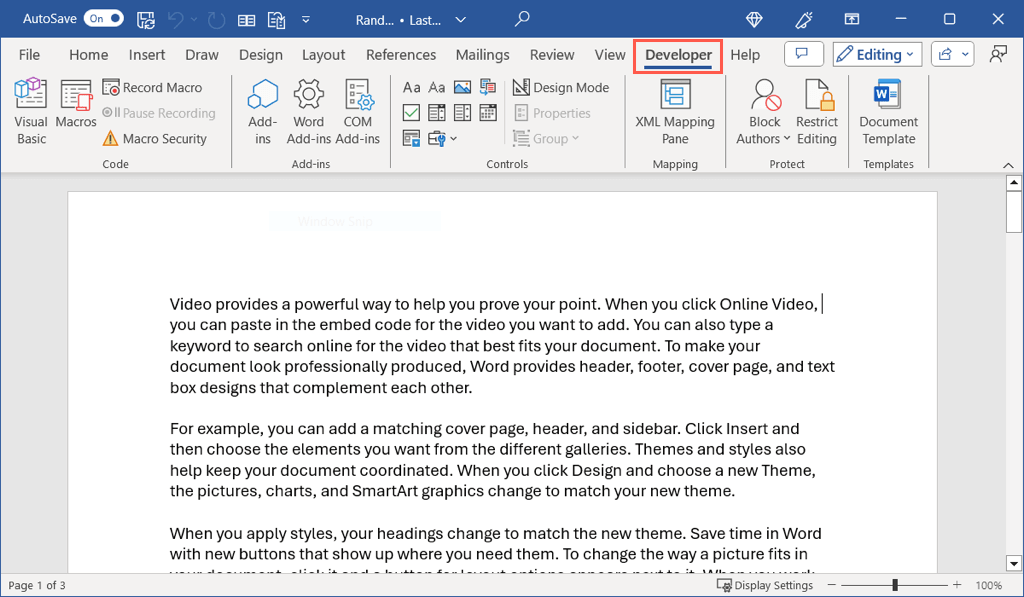
Чтобы позже скрыть вкладку «Разработчик», выполните шаги 1 и 2 выше. Затем снимите флажок Разработчиксправа и выберите ОКв диалоговом окне «Параметры Word».
Как добавить вкладку «Разработчик» в Word на Mac
Как и в случае с другими настройками Word, для включения вкладки «Разработчик» в macOS используется немного другой путь.
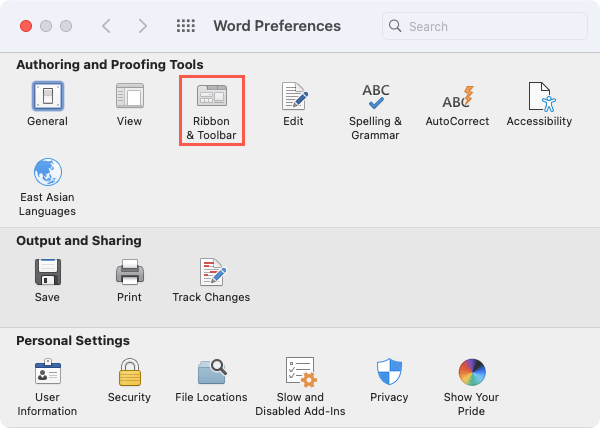
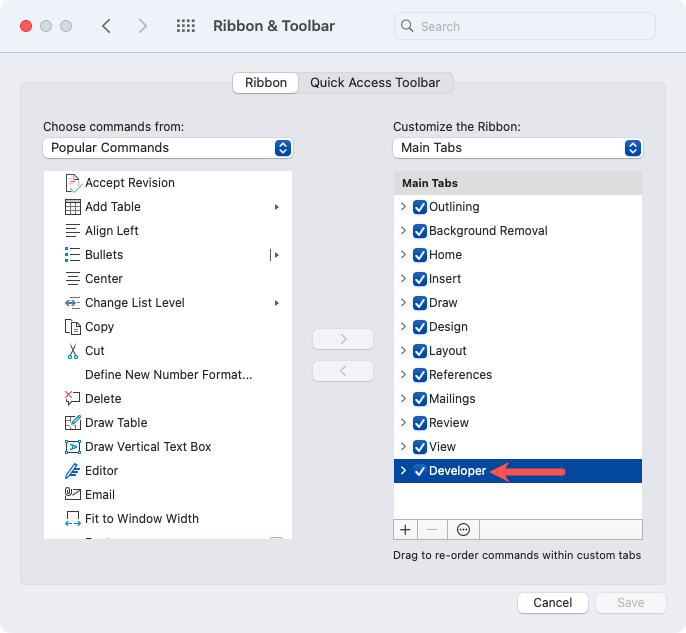
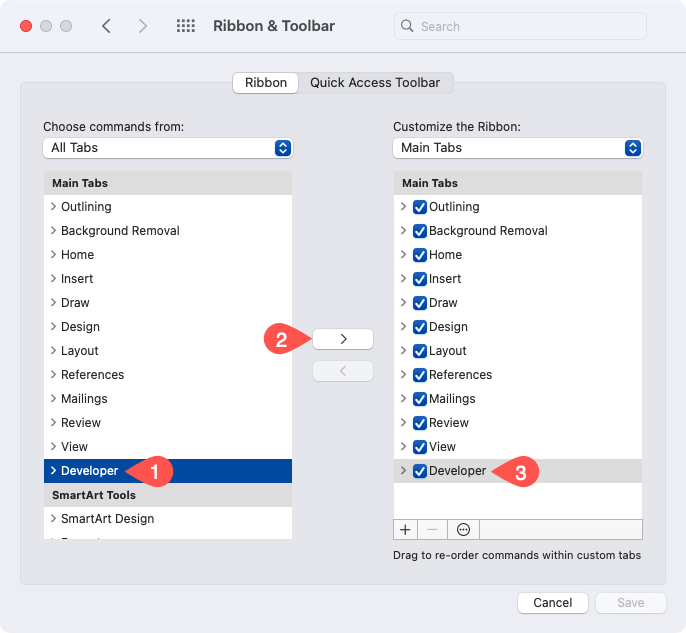
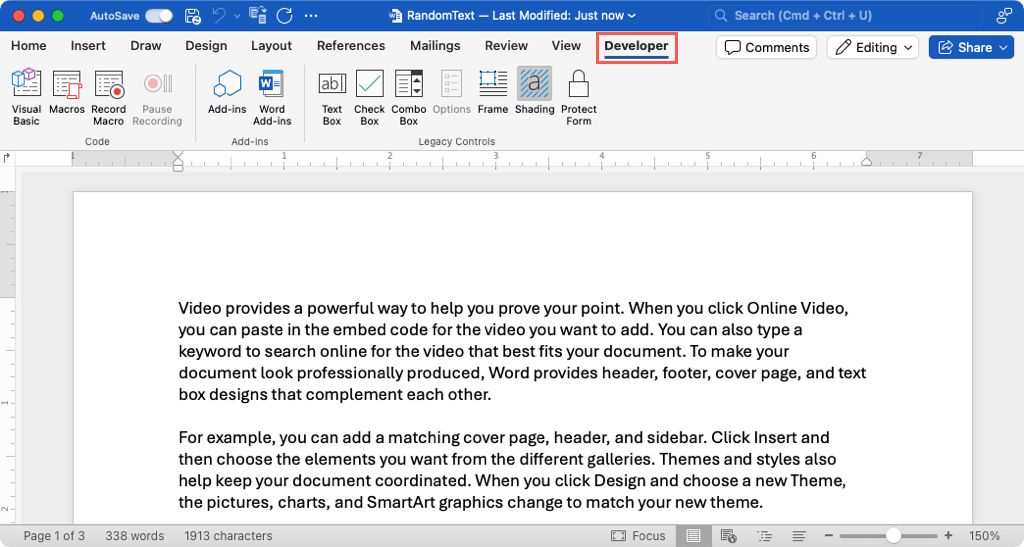
Чтобы позже скрыть вкладку «Разработчик», выполните шаги с 1 по 3, описанные выше. Затем снимите флажок Разработчиксправа и выберите Сохранитьв диалоговом окне «Настройки Word».
Использовать вкладка «Разработчик» в Word
После добавления вкладки «Разработчик Word» у вас появится множество варианты макросов, форм и надстроек. Поскольку инструменты в Word для Windows и Mac различаются, вот список параметров для каждого из них по раздел ленты.
Инструменты вкладки «Разработчик» на Windows

Код. Откройте инструмент Visual Basic, просмотрите макросы, запишите или приостановите макрос, а также просмотрите настройки безопасности макросов.
Надстройки. Получите или просмотрите надстройки Word и COM.
Элементы управления. Используйте элементы управления содержимым формы, такие как текстовое поле, флажок и выпадающий список, доступ к устаревшей форме и элементам управления ActiveX, вход в режим разработки и группировку элементов управления формой.
Сопоставление. Откройте и закройте панель сопоставления XML.
Защитить: ограничить редактирование, а также заблокировать или разблокировать авторов.
Шаблоны: доступ к шаблонам документов Word.
Инструменты вкладки «Разработчик» на Mac

Код: откройте инструмент Visual Basic, просмотрите макросы, а также запишите или приостановите макрос.
Надстройки. Получите или просмотрите надстройки Word.
Устаревшие элементы управления. Используйте поля формы, такие как текстовое поле, флажок, поле со списком, рамку или заливку, и защитите форму.
Для форм, макросов, надстроек и многого другого на вкладке «Разработчик» в Word представлены необходимые инструменты. Подробнее см., как создать заполняемую форму в Word.
.